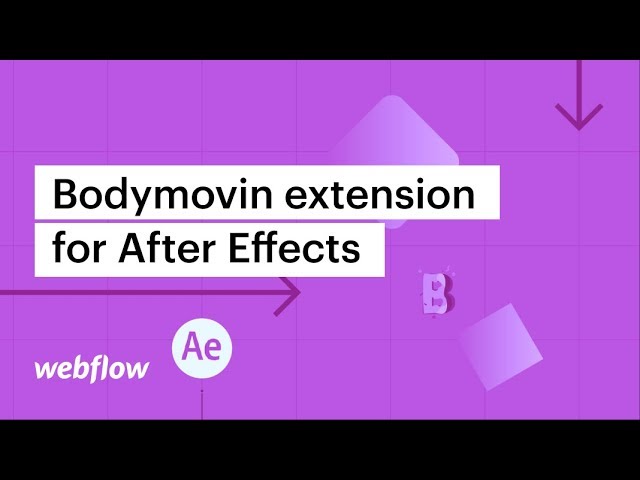Bodymovin 是一款开放的免费扩展程序,可让您将 After Effects 合成导出为 JSON documents,以便嵌入网站并集成到应用程序中。让我们深入了解初始化 Bodymovin 扩展的过程。
我们将通过四个简单的步骤实现这一目标:
- 获取 Bodymovin 扩展
- 确认 After Effects 设置
- 生成动画
- 将动画集成到网站中
1. 获取 Bodymovin 扩展
访问 Adobe Exchange 并下载免费的 Bodymovin 扩展。
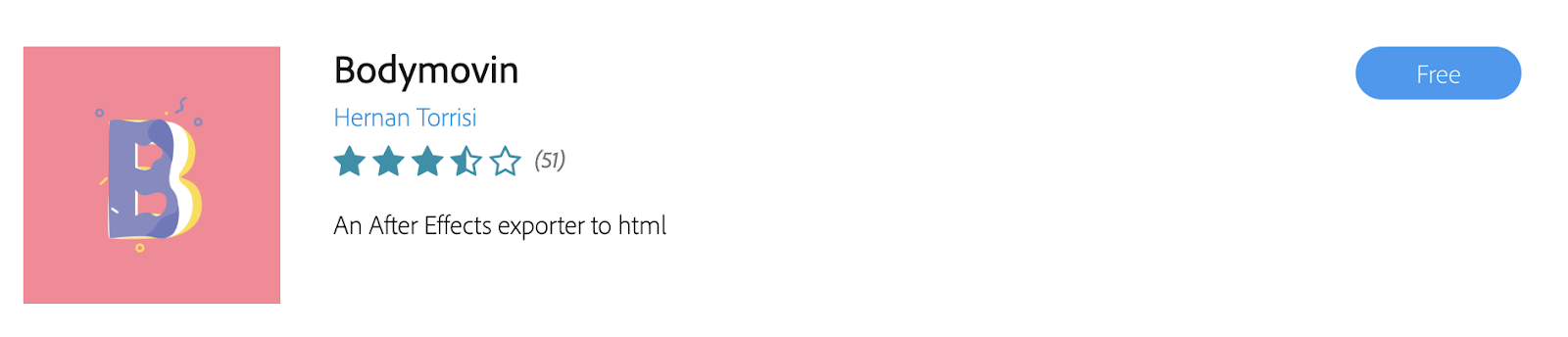
注意:如果您有多个订阅,请确保您登录了正确的 Creative Cloud 帐户,以便在后续步骤中轻松找到扩展。
2. 确认 After Effects 设置
启动 After Effects 并在窗口 > 扩展菜单中找到 Bodymovin。
如果看不到 Bodymovin,请尝试重新启动 After Effects。
要确保正确的文件访问权限,请导航至 After Effects > 首选项 > 脚本和表达式(Windows 上为编辑 > 首选项 > 脚本和表达式)。
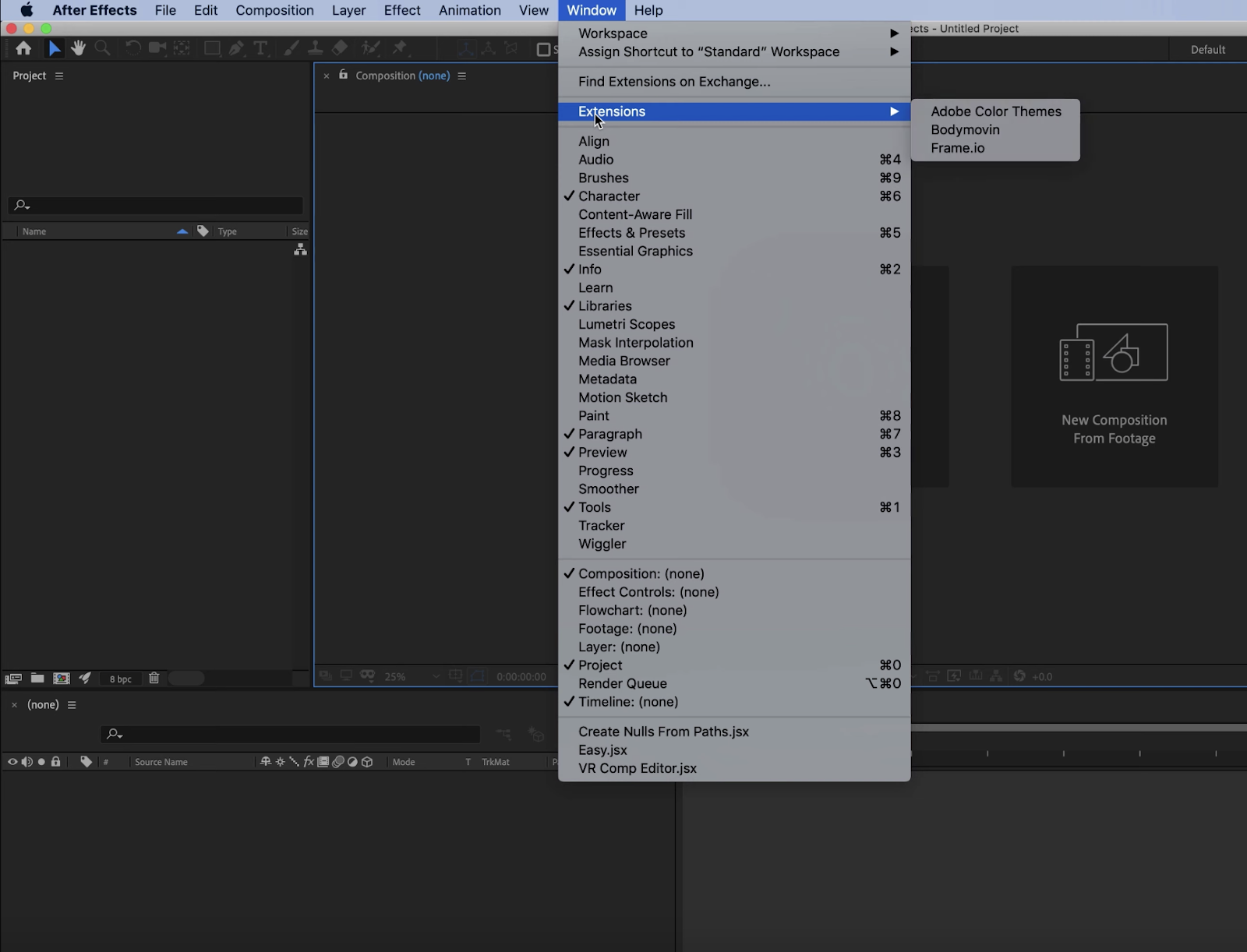
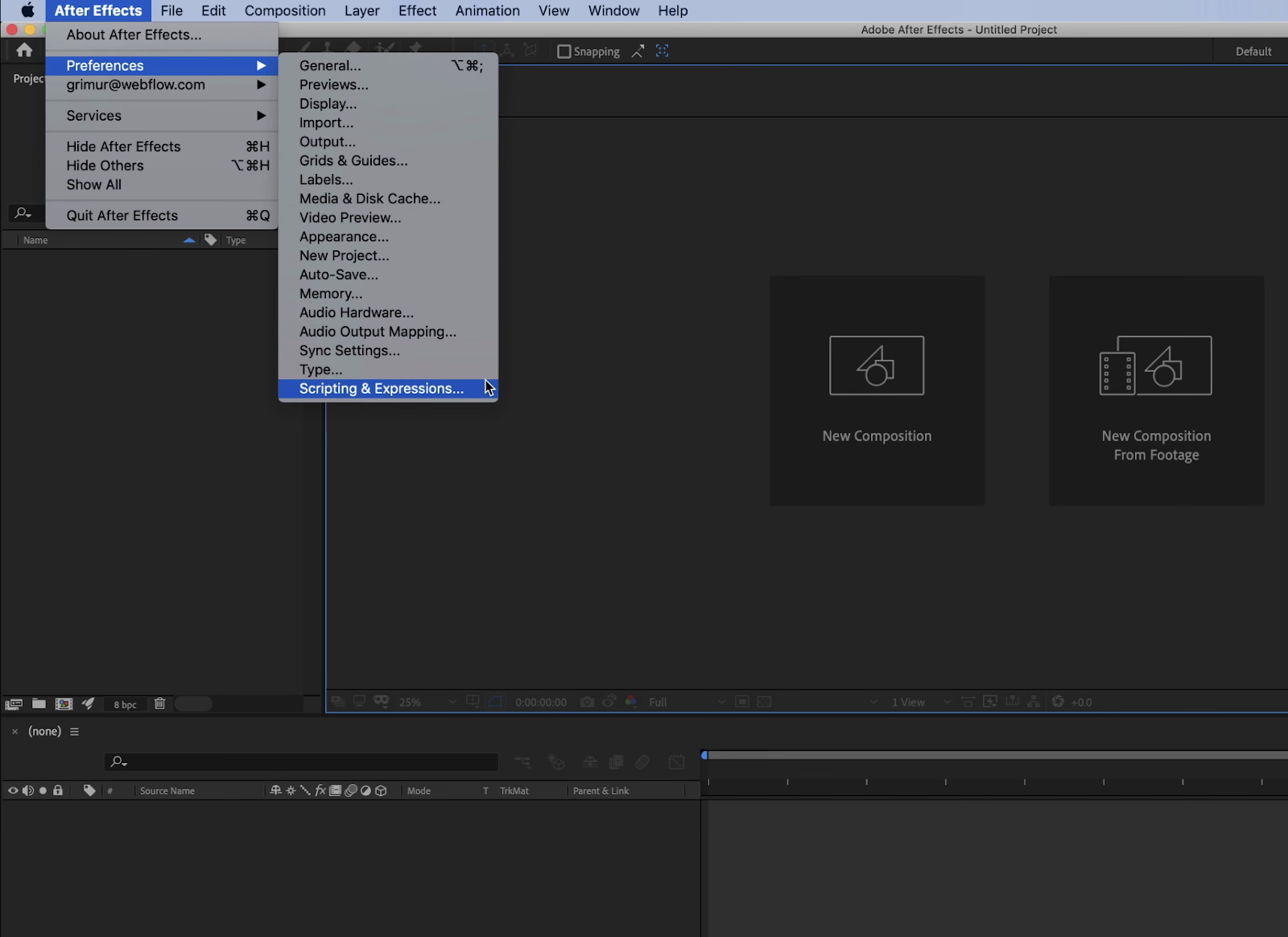
定位 允许脚本写入文件和访问网络 并确保它已启用。
3. 生成动画
让我们使用 Bodymovin 导出一个作品。
在 After Effects 中打开动画并访问窗口 > 扩展 > Bodymovin 以将动画与任何其他合成内容一起导出以进行渲染。
注意:如果您的作品包含栅格化图像,请在“设置”菜单中启用压缩。
检查指定文件夹,然后单击“渲染”保存 JSON 文件,然后导出。
渲染过程完成后,您现在应该在指定的文件夹中拥有一个 JSON 文件。接下来,我们将动画插入网站。
4. 将动画整合到网站中
对于这一步,我们将利用 Webflow,但无论是手动编码还是利用替代平台,方法仍然是一致的。
从左侧面板的资产部分,将动画拖到布局上。
就这样!发布、导出或预览后,您的动画将自动播放。
如果您还没有,请探索我们 Webflow 课程中的全面 After Effects 和 Lottie。
访问 Airbnb 的 Lottie 网站 查看其当前支持的 After Effects 功能列表。
- 包括或删除工作区位置和成员 - 2024 年 4 月 15 日
- 定心盒摘要 - 2024 年 4 月 15 日
- 存储网站以供将来参考 - 2024 年 4 月 15 日